メモリを無事取り付けた次は内蔵ハードディスクを換装。より理想の大人のマシンへ!この原稿をアップしたらクロックアップに挑戦したいが、やはりその前に「Tiger」へアップグレードかなあ。まだパンサーなんだよね‥。
現時点でミニに標準搭載される内蔵HDの回転スピードは、1.25GHz版と1.42GHz版で容量は倍違うがどちらも4,200rpm。ネットブラウジングやメールマシンとして使うのなら十分だと思うけど、やはり仮想記憶としてHDを酷使するMacOSXには足枷になるし、ましてやPhotoshopやDigital Performerを使うとなるとすぐイライラに達するのは目に見えている‥。
というわけで5,400rpmで80GBの日立製HTS548080M9AT00を用意。ご存知の通り、今は7,200rpmの60GBという製品もあり、スピードはかなり期待できるものの、発熱で問題が生じるのは避けたいので、使用に耐えうる速さと容量、価格のバランスを考慮した結果の選択。それでは作業開始。
前回、メモリを取り外したところからスタート
まずAirMacとBluetoothのアンテナを外す(Bluetoothアンテナに関しては前回のメモリ換装を参照)。向かって右側奥がAirMacのアンテナモジュール。モジュールから出ているケーブルが黄色いテープで固定されているので、これを剥がし、クリクリっと指で動かしながら上へ引っ張り上げると簡単に取れる。ドライブユニットに装着の為のガイドがあって、モジュール自体は軽い粘着テープみたいなもので固定されている。黄色のテープは元に戻すときにまた使うので捨てないように。

ドライブユニットの分離
HDとDVDドライブは、一つの黒いユニットに取り付けられていて、まずそのユニットを本体から丸ごと引き離す必要がある。矢印の位置にネジがある。

ユニットはネジ3本で固定されているが、普通の+ドライバーだと太すぎて穴に入らないので、精密ドライバを使い取り外していく。

ネジを全て外したら、ユニットを手で持ち、グリグリと動かしながら引き上げる(アンテナのケーブルがあるので、ここで思いっきり引き離してはダメ!)。ネジを3本外したのにまだくっついているのは、ハードディスクと光学ドライブを繋げているライザーカードが、本体ロジックボード上のコネクタに差し込まれているから。でもそんなに固くない。

矢印の部分がライザーカードのコネクタ。通常はこのコネクタ部が本体ロジックボード上のスロットに差し込まれている。

本体ロジックボードからAirMacとBluetoothのアンテナへコードが延びているので、ユニットの間を通して抜き取る。

これで本体とドライブユニットの分離完了。無線関連オプションをBTOしてないなら、もっと楽チンに事は進むと思われます。

各ドライブのマウントからの分離
次にHDとDVDドライブをユニットから分離する。それぞれのドライブは4つのネジで固定されているので、それらを全て外す必要があるのだけれど、まず側面に見えているネジから順に全て取り外してしまう。ハードディスクを固定しているネジは割と普通の大きさだけど、DVDドライブの方はかなり小さいネジなので、やはり精密ドライバは必須ですかね。まずは矢印の4本から。

HDを留めている反対側のネジはユニット自体が邪魔になるので、L字型ドライバなんかが必要になるけど、精密ドライバなら細いのでなんとか対応可。斜め上から攻める。これで3本目。

そしてHDを固定する最後の4本目は冷却ファンの奥にある‥。なので冷却ファンを外さないといけないが、これも3本のネジで固定されている。しかし3本の組み合わせが多いなあ‥。ラーマ人は3つ一組でないと気が済まない?

プラスチックを留める木ネジタイプで、ちょっと固いが、とにかく外す。すると奥に最後のHD固定用ネジが出てくる。とことん外す。

ここでひとまず冷却ファンの電源ケーブルとスピーカーに延びているケーブルを外しておく。コネクタサイズが違うので、戻すときに間違えることは無い。このコネクタはそんなに固くなかった。爪ではじけば外れる。

ここまで来たら、DVDドライブを固定している最後の2本を外す。するとようやくドライブ関係とユニットが分離できる。

ハイ、ドライブ・ユニットの分離完了。バラしていると感じるんだけど、こういう内部の物理的な設計デザインする人って凄いと思う。

外したネジはこれだけある‥。4種類、合計14本。最近のMacでは結構多いのかな?面倒臭さも含めて工程的にはSE/30のバラシに匹敵するかも(感電する危険はほとんどないケド)。ここまでの作業で重要なポイントは、「ネジを無くさないこと」かなあ。

HD換装
HDとDVDドライブは一つのライザーカードに接続され、そのコネクタが本体基盤への橋渡しになる。ここまできたら、HDを指でつまみ、左右に動かしながら外すだけ。そうして用意しておいた日立のHDを換装し、後は順に逆戻りして組み立てていけばOKよ。今回、個人的には必要なかったのでDVDドライブはコンボのままにしたけれど、より高性能なSuper Driveなどを希望するならここで一緒に換装。で結局、mini購入時の標準40GB HDは、セットアップもしないまま素の状態で押入に直行。まあ、もしもの時のバックアップになるか。

そして日立のHDに換装。

ちょっとここでトラブルネタ話を。換装用新品のHDをライザーカードに取り付けて、ドライブユニットにネジで固定しようとしたら、4本中どうしても最後の1本が締まらない。何かユニットがゆがんで、ネジがネジ穴に届かない。どうしたんかなあ~としばし悩んでたら、HDをライザーカードのコネクタに取り付けるときに、1ピン分、列がずれた状態で取り付けているのを発見(IDEコネクタならではのうっかりミス)。よく見て元に戻すべし。
割と容易だった分解。しかし実は「組み立て」の方が難しかった!
さて、HDも交換が終わって後は元に戻していくだけ。分解した工程を逆に遡っていくだけでOK。ドライブユニットを本体に取り付けるときは、アンテナのケーブルに注意。本体とライザーカードのコネクタの間にあるのに気付かないと、取り付け時にケーブルを痛める可能性があるので、まず下の写真のように左端に寄せて、必要ならテープで仮留めしておく。

さて、分解してきた順序を正確に逆行していけば元通りに組み上がる、ハズである。が、最後の最後、いよいよ蓋を閉めて作業完了、というところで何故か、蓋が閉まらない。本体向かって左右と正面はすんなりはまるのだが、背面だけキツくて閉まりきらない。何が邪魔してるんだ‥?
どうも本体側の背面上部にある金属部(耐電防止のシールドか)が悪さしているような気がするんだが、外すときに変な力を加えたわけでもないし、変形した様子もない。ワケが分からない。
実は4~5回、蓋を外してはめ直して、を繰り返し、ようやく何とかパチンと収まった。しかし微妙に背面が湾曲して、出荷状態のような直線に落ち着いてない。
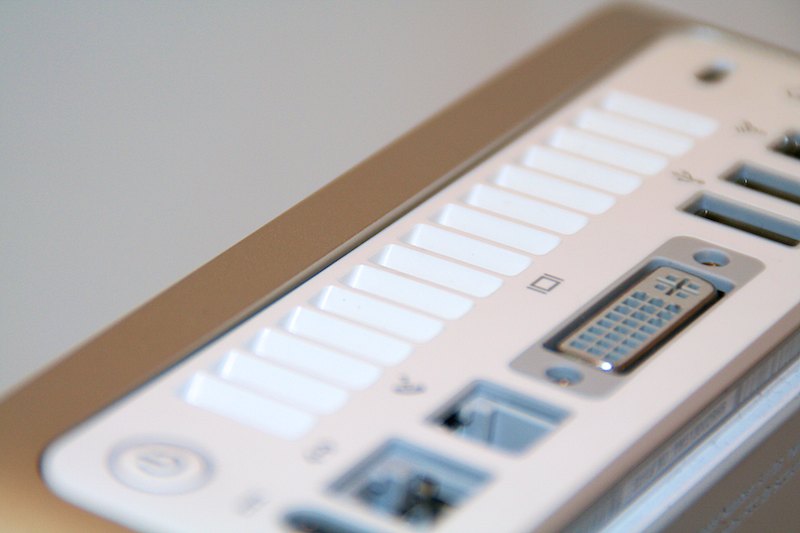
しばし湾曲した背面を見つめて考える‥ま、これでいっか!OKOK!どうせ背面なんて始終見えてることなんて無いし、このサイトのコンセプトは「お気楽」なのだ。お気楽人生これでよし!早速電源繋いでモニタ繋いで起動チェック。と言ってもHDには何も入ってない。MacOSX 10.3の新規インストールを経て、メモリ・HDとも無事認識。G4 MDDをFireWireで繋ぎ、ターゲットモードで起動して作業環境をコピーしメインマシン移行完了。次回は、禁断のクロックアップか、Tigerインストールか、それとも.Mac購入レポートか、ちょっと悩んでる最中。あ、とりあえずファーストインプレッションかな。つづく。
2005-05-20 > フリフリのMac mini ミニ大作戦!